“你能在 PC 上下載 Apple Music 嗎?”
您是 Apple Music 訂閱者中的一員,他們也對上述相同的查詢感到疑惑嗎? 您不必太擔心這個困境,因為這將是本文的主要關注點。
鑑於 Apple Music 提供 幾個訂閱 層,如果您決定訂閱任何這些高級計劃,您將享受一些額外津貼和優勢。 而且,要立即回答“你能在 PC 上下載 Apple Music 嗎”——好吧, Apple Music 離線流媒體 實際上是可能的。 由於“您可以在 PC 上下載 Apple Music”這個問題現在已經得到解答,您現在所要做的就是找出最終如何完成下載過程。 有關的詳細程序以及獎金信息 下載 Apple Music 歌曲 將在這裡進一步討論!
內容指南 第 1 部分:使用有效訂閱下載 Apple Music 歌曲第 2 部分:下載所有 Apple Music 歌曲的最佳方式部分3:摘要
知道“您可以在 PC 上下載 Apple Music 嗎?”這個問題的答案問題還不夠! 當然,由於您現在很清楚可以使用您的活躍高級 Apple Music 帳戶進行離線收聽,因此您現在需要學習的是如何最終完成下載過程。 您肯定會很高興知道您可以在 PC 以及 Android 和 iOS 設備上下載 Apple Music。

在本文的這一部分,我們將重點介紹如何在 PC 以及 Android 和 iOS 設備上下載 Apple Music。 您可以參考以下提供的指南。
使用你的 WinWindows 或 Mac 電腦上,您可以輕鬆下載您喜愛的 Apple Music。這是多麼容易做到的。
步驟#1。在您的 Mac 上或 Windows 計算機,只需啟動 iTunes 或音樂應用程序。 現在,您所要做的就是尋找您打算在離線模式下播放的曲目、專輯或播放列表。
第2步。 定位後,您將在特定軌道旁邊看到一個雲圖標。 這是您需要單擊以開始下載過程的內容。
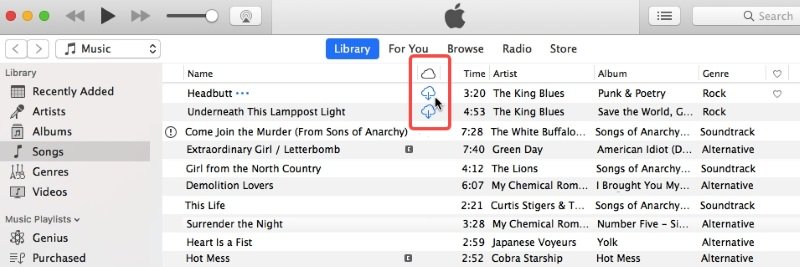
您必須確保在執行上述操作時,您的計算機已連接到穩定的 Wi-Fi 或互聯網網絡。
正如我們所提到的,雖然我們的重點是回答“你能在 PC 上下載 Apple Music 嗎?” 問題,如果您使用的是 iOS 或 Android 設備,我們還將與您分享如何完成下載過程。
以下是必須遵循的步驟。
步驟1。 在您使用的設備上啟動“音樂”應用程序。
第2步。 移動到“庫”部分,然後只查找您想要保存以供離線收聽的曲目或專輯。
步驟#3。 要將特定歌曲添加到您現有的音樂庫中,您只需點擊“+”號即可。

第4步。 成功添加歌曲後,您會看到一個“雲”圖標,裡面有一個向下的箭頭。 您必須單擊此按鈕才能最終下載所選曲目,然後等待下載過程完成。
要快速查看已下載的歌曲,您只需勾選“已下載的音樂”選項,您將在“音樂”應用程序下的“圖書館”中看到該選項。
而且,就是這樣! 您現在可以將您收藏的 Apple Music 下載到您的 PC 以及您的 Android 和 iOS 設備上以進行離線流式傳輸!
雖然我們現在已經完全回答了這個問題“你能在 PC 上下載 Apple Music 嗎?” 問題以及與您分享了詳細的下載程序,必須注意,所有這些保存的 Apple Music 曲目將在訂閱結束、過期或取消時消失。
但您不必擔心無法在離線模式下播放您喜愛的 Apple Music。 您應該知道您可以在 PC 和其他設備上下載 Apple Music 以永久保存。 如果您想了解更多相關信息,請立即跳入第二部分!
第一部分中的重點程序——您能否在 PC 上下載 Apple Music 僅適用於使用已註冊高級計劃的活躍 Apple Music 帳戶的情況。 下載功能很好,但是,一旦訂閱結束,下載的曲目就會消失的想法非常麻煩。 因此,為了能夠保留所有收藏夾,最好了解下載所有 Apple Music 歌曲的最佳方式,而無需考慮任何限制。
我們都很幸運 DumpMedia Apple Music 音樂轉檔器 已被介紹給公眾。 借助像這樣值得信賴、可靠且專業的應用程序,人們應該能夠 擺脫 Apple Music DRM 保護 允許人們訪問任何設備或媒體播放器上的曲目。
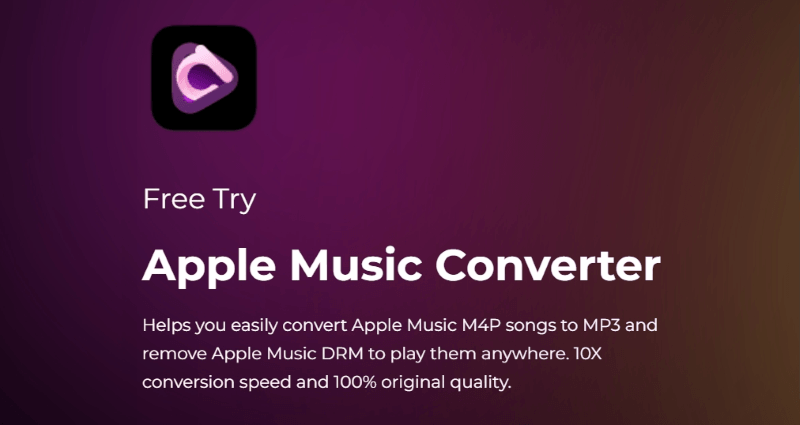
除了 DRM 刪除功能外,這 DumpMedia Apple Music Converter 也能夠將 Apple Music 歌曲轉換為流行和常見的格式,例如 MP3、FLAC、WAV、 M4A, 和更多。 更重要的是,這甚至可以進行有聲讀物的轉換! 作為一個功能強大的有聲讀物轉換器,這款工具對於既是 Apple Music 又是有聲讀物狂熱者的用戶來說更有優勢!
這也足夠快——以 10 倍的速度,同時確保 100% 曲目的原始品質將與其 ID 標籤和元資料詳細資訊一起保留。當然,這是為了擁有一個足夠簡單的介面而開發的,即使初學者也可以使用。
供您參考,這裡有一個詳細的指南,可以通過 DumpMedia 永久保存的 Apple Music Converter。
步驟1。 一旦你完成並檢查了這個的所有安裝需求 DumpMedia Apple Music Converter,繼續將其安裝在您的 Windows 或 Mac PC。啟動後,您現在可以預覽並選擇要處理的 Apple Music 曲目。該應用程式還支援批量轉換,因此選擇一堆歌曲進行轉換肯定會起作用。

第2步。 您現在可以選擇您想要使用的輸出格式。 其他輸出參數選項也顯示在屏幕的底部區域。 您可以根據需要修改它們。

步驟#3。 按照您的喜好設置好所有內容後,您所要做的就是勾選屏幕右下角的“轉換”按鈕。 通過這樣做,應用程序將被觸發開始轉換所選的 Apple Music 曲目。 DRM 刪除程序也將同時完成。
由於 DumpMedia Apple Music Converter 的工作速度非常快,儘管您選擇了很多要處理的曲目,但您仍然可以預期轉換後的文件將在幾分鐘內準備就緒。 由於這些歌曲現在不受 DRM 保護,您現在可以在您喜歡使用的任何設備或媒體播放器上保存或訪問它們。 除此之外,您甚至可以與朋友或家人分享它們,或者保存在 USB 等外部驅動器以及 Dropbox 和 Google Drive 等在線存儲雲中。
如果您想知道除了使用專業應用程序之外是否還有其他選項可以在 PC 上下載 Apple Music DumpMedia Apple Music Converter,嗯,有。 事實上,有一些免費的在線方式可以完成下載過程。 但是,這些不夠可靠,使用它們進行處理有時可能會不穩定。 此外,輸出文件也不能保證足夠好。 但是,如果您想嘗試,這完全是您的選擇。 您可以通過網絡搜索有關它們的信息。
“你能在 PC 上下載 Apple Music 嗎?” 當然,在本文的這一點上,這不再是您的問題。 我們很高興與您分享有關如何輕鬆完成 Apple Music 歌曲下載的詳細指南,無論您是否擁有現有的 Premium Apple Music 帳戶。 在下載和轉換您的 Apple Music 收藏夾時,請不要忘記 DumpMedia Apple Music 音樂轉檔器 是。
